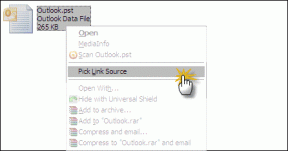3 būdai, kaip blokuoti „YouTube“ skelbimus „Android“.
Įvairios / / November 28, 2021
Nuo pat jos atsiradimo 2005 m. žmonija ypač pamėgo „YouTube“. Vaizdo įrašų srautinio perdavimo platforma kiekvieną dieną užregistruoja beveik 500 valandų vaizdo įrašų. Tačiau tvirtai žmonių ir „YouTube“ draugystei dažnai trukdo trečiųjų šalių reklama.
Skelbimai tapo svarbia interneto dalimi ir padarė savo buvimą jaučiamą, ypač „YouTube“. „YouTube“ vaizdo įrašai dažnai pasimeta gausybėje reklamų, kurios pradėjo rodytis dažniau nei bet kada. Šie skelbimai paprastai rodomi bet kuriuo vaizdo įrašo metu ir sutrikdo visą jūsų žiūrėjimo srautą. Taigi, jei kas nors ieško vadovo, kaip blokuoti „YouTube“ skelbimus „Android“ telefone, pasilikite su mumis iki šio straipsnio pabaigos.
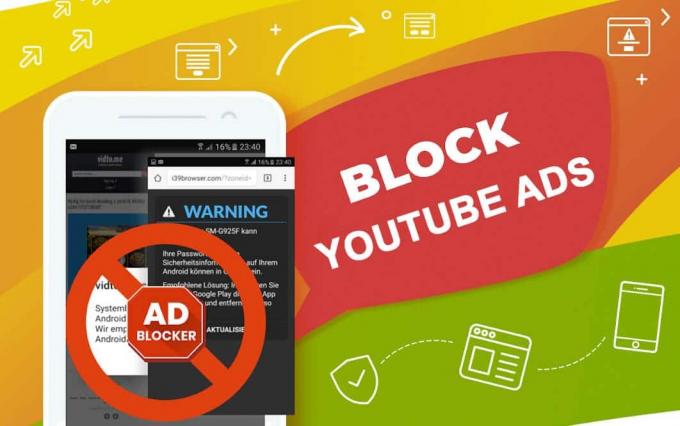
Turinys
- 3 būdai, kaip blokuoti „YouTube“ skelbimus „Android“.
- Kodėl matote „YouTube“ skelbimus?
- 1 būdas: atsisiųskite „YouTube Vanced“.
- 2 būdas: naudokite „AdLock“ skelbimams blokuoti
- 3 būdas: naudokite „AdBlocker“ naršyklę, kad atsikratytumėte skelbimų
3 būdai, kaip blokuoti „YouTube“ skelbimus „Android“.
Kodėl matote „YouTube“ skelbimus?
Lengva smerkti „YouTube“ skelbimus, tačiau tiesa ta, kad jie yra esminis pajamų šaltinis ne tik „YouTube“, bet ir platformos kūrėjams. Be to, „YouTube“ suteikia vartotojams galimybę naujovinti į „YouTube Premium“, o tai apriboja skelbimų skaičių iki minimumo. Nepaisant to, Jei manote, kad šie skelbimai trikdo ir norite jų atsikratyti nemokamai, štai vadovas, kaip blokuoti „YouTube“ skelbimus „Android“.
1 būdas: atsisiųskite „YouTube Vanced“.
„YouTube Vanced“ yra tamsesnė, sudėtingesnė „YouTube“ versija. Tai viskas, ko „YouTube“ naudotojai tikisi iš programos. „Vanced“ leidžia vartotojams srautiniu būdu transliuoti vaizdo įrašus valandas be jokių pertrūkių, o kaip vyšnia viršuje, programa gali leisti garsą fone, kol jūs naudojate kitas telefono programas.. Štai kaip galite įdiegti ir naudoti „YouTube Vanced“ savo telefone:
1. Atsisiųskite ir įdiekite„YouTube“ patobulinta ir mikro-G programa „Android“ išmaniajame telefone. Ši programa leidžia susieti „YouTube“ paskyrą su „Google“ serveriais.


Pastaba: Diegdami programos, jūsų įrenginys paprašys jūsų suteikti leidimą įdiegti programas iš nežinomų šaltinių. Suteikite visus leidimus Pereiti.
2. Įdiegę abi programas, atidarykite „YouTube“ patobulinta ir PRISIJUNGTI su savo Google paskyra.
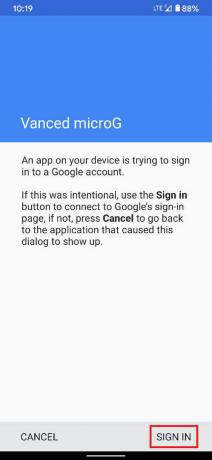
3. Mėgaukitės nepertraukiamais vaizdo įrašais ir muzika, kuri groja net tada, kai yra atidaryta fone.
2 būdas: naudokite „AdLock“ skelbimams blokuoti
„AdLock“ sukurta siekiant užkirsti kelią „YouTube“ skelbimams ir iki šiol atliko pagirtiną darbą. Programa pašalina jūsų naršyklę nuo skelbimų ir suteikia jums patogią „YouTube“ alternatyvą. Štai kaip galite blokuoti „YouTube“ skelbimus naudodami „AdLock“:
1. Atsisiųskite ir įdiekite į AdLock taikymas.
2. Atidarykite programą ir įjungti blokavimo funkcija.
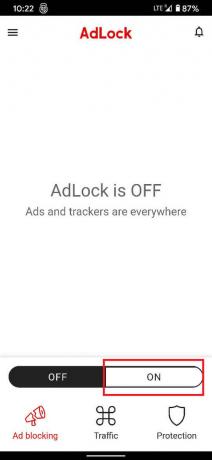
3. Dabar atidaryta YouTube ir paleiskite bet kurį pasirinktą vaizdo įrašą, tada bakstelėkite „Dalintis“ parinktį po vaizdo įrašu.
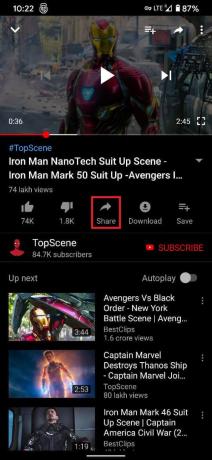
4. Pasirodžiusių parinkčių sąraše bakstelėkite „AdLock grotuvas.’

5. Mėgaukitės „YouTube“ vaizdo įrašais be skelbimų „Android“ telefone.
Taip pat skaitykite:6 būdai, kaip žaisti „YouTube“ fone
3 būdas: naudokite „AdBlocker“ naršyklę, kad atsikratytumėte skelbimų
Be atskirų skelbimų blokatorių, kai kurios naršyklės visiškai blokuoja visų rūšių reklamas. „AdBlocker“ yra viena iš tokių naršyklių, leidžiančių leisti „YouTube“ vaizdo įrašus be jokių triukšmingų reklamų trikdžių.
1. Atsisiųskite AdBlocker paraiška iš Google Play parduotuvė.
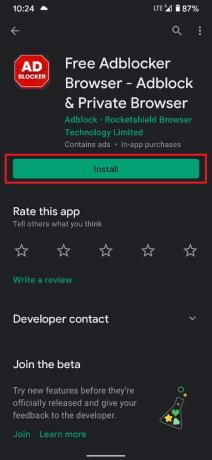
2. Atidarykite naršyklę ir eikite į „YouTube“ svetainė.
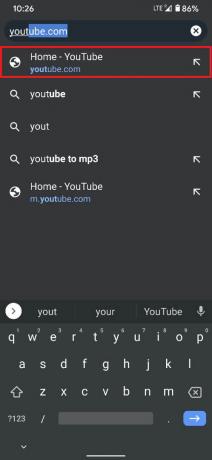
3. „YouTube“ ekrane bakstelėkite trys taškai viršuje, kad atskleistų puslapio parinktys.
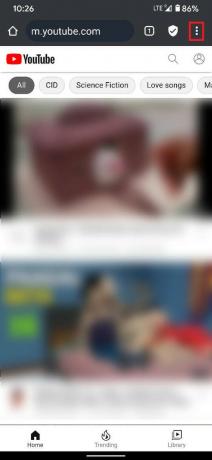
4. Meniu bakstelėkite „Pridėti prie pagrindinio ekrano“ variantas.

5. Taip pradiniame ekrane bus pridėta nuoroda į puslapį, todėl galėsite greitai pasiekti „YouTube“ be skelbimų.
Taip sėkmingai išvengėte „YouTube“ skelbimų ir esate teisingame kelyje, kad galėtumėte mėgautis nenutrūkstamu vaizdo įrašų srautu. Nors atsikratėte „YouTube“ skelbimų, pabandykite palaikyti mėgstamus „YouTube“ kūrėjus, kad padėtumėte jiems augti.
Rekomenduojamas:
- Kaip įdėti „YouTube“ vaizdo įrašą į „Repeat“ staliniame kompiuteryje arba mobiliajame telefone
- Kas yra „YouTube“ ribotas režimas ir kaip jį įjungti?
- 9 būdai, kaip ištaisyti pranešimo neišsiųstą klaidą sistemoje „Android“.
- Pakeiskite savo vardą, telefono numerį ir kitą informaciją „Google“ paskyroje
Tikimės, kad šis vadovas buvo naudingas ir jums tai pavyko blokuoti „YouTube“ skelbimus „Android“ telefone. Vis dėlto, jei turite kokių nors abejonių, nedvejodami paklauskite jų komentarų skiltyje.